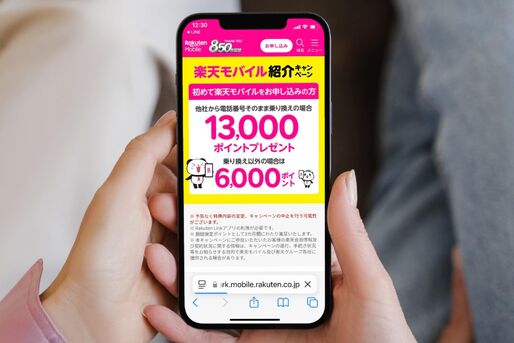楽天モバイルの紹介キャンペーンは、家族間での活用に非常に好相性です。ただ、子どもの契約も対象になるのか、名義の取り扱いはどうなるのかといった疑問を持つ人も多いでしょう。
本記事では、紹介キャンペーンで子どもを紹介する際の条件や注意点、実際の手順を詳しく解説します。
結論:紹介キャンペーンは「子ども」も対象
楽天モバイルの紹介キャンペーンに関する公式ページには、「未成年は対象外」といった記載はありません。
また筆者が問い合わせたところ、紹介キャンペーンの適用条件をすべて満たしていれば子ども(未成年)を紹介する場合でも特典の楽天ポイントは受け取れるとの回答を得ました。
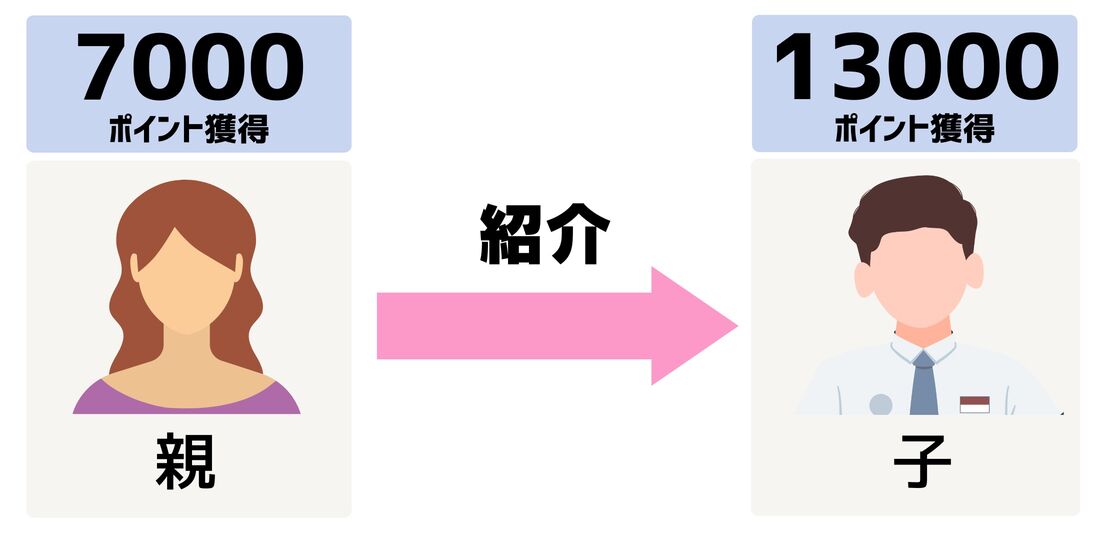
楽天モバイルの「紹介キャンペーン」を利用すれば、紹介者には1人紹介するごとに7000ポイントが進呈され、被紹介者には契約方法に応じて最大1万3000ポイントが付与されます(新規契約では6000ポイント)。
たとえば親が子どもを紹介すれば、乗り換え契約で2人で合計最大2万ポイントを受け取ることが可能です。
紹介キャンペーンで未成年の子どもを紹介する場合の注意点
紹介された側が子ども(未成年)の場合、契約手続きに関していくつか注意すべきポイントがあります。楽天IDや名義の扱い、親権者の同意書提出方法など、事前に確認しておくことが重要です。
注意点1:子ども本人の楽天IDで申し込まなければならない
楽天モバイルのキャンペーン適用条件では、紹介される側と紹介する側の楽天IDが異なることが必須となっています。同じ楽天ID内での契約はキャンペーンの対象外です。
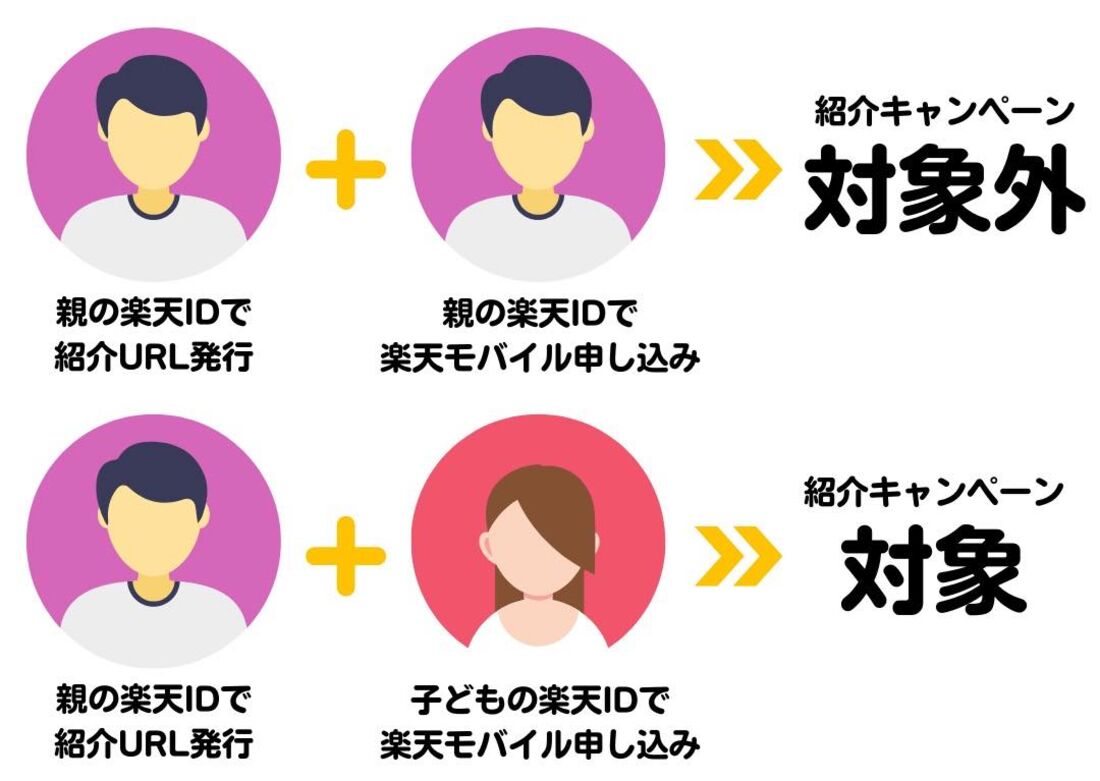
親の楽天IDで紹介URLを発行し、そのまま親の楽天IDで契約を進めてしまうと、紹介キャンペーンの適用条件を満たしません。紹介キャンペーンを利用したいなら、必ず子ども自身の楽天IDを作成してください。
そして、その楽天IDを使って(親が発行した紹介リンクから)申し込みを完了させましょう。これで紹介キャンペーンの条件を満たすことができます。
注意点2:18歳未満は「法定代理人同意書 兼 支払名義人同意書」の提出が必須
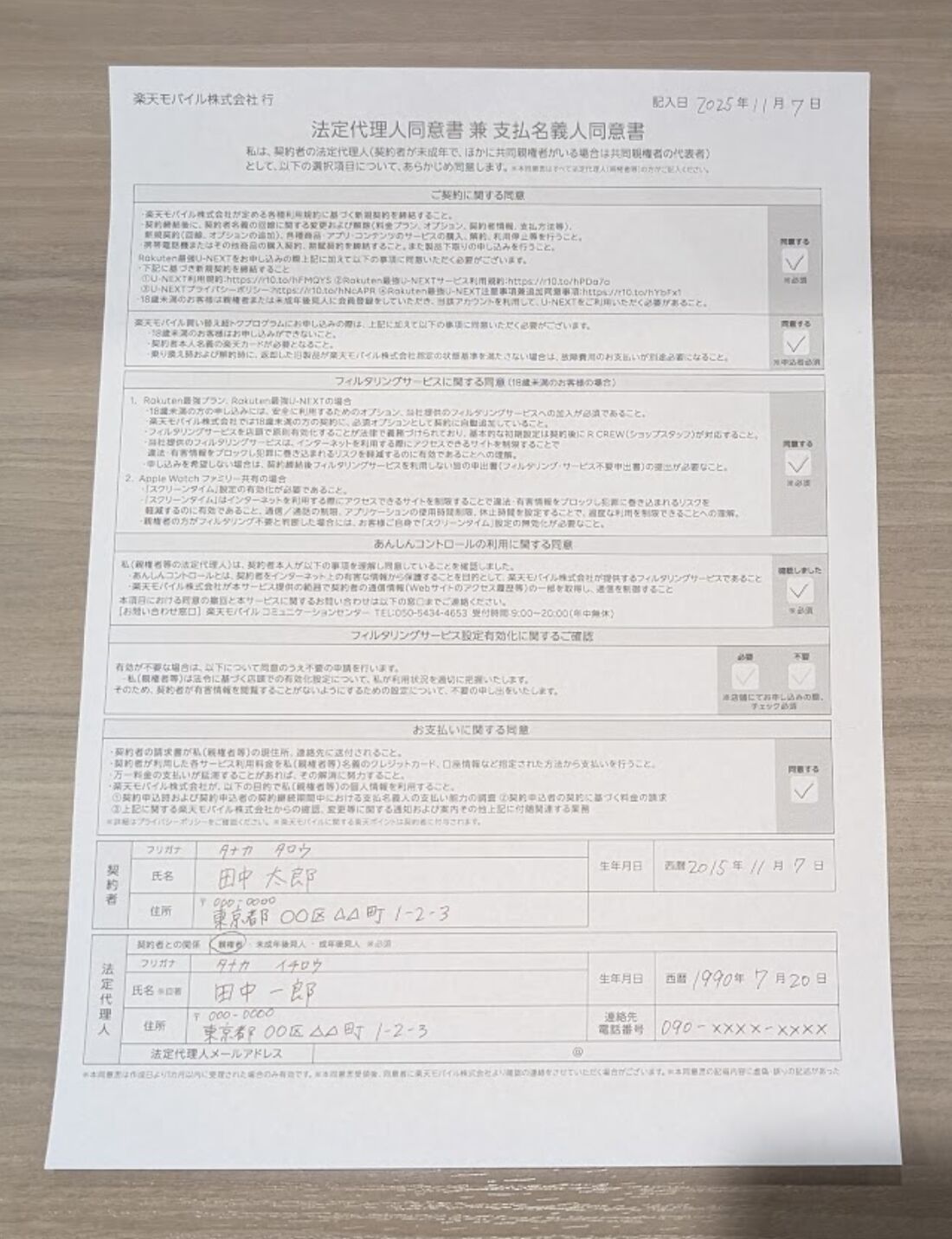
法定代理人同意書 兼 支払名義人同意書
18歳未満が楽天モバイルを契約する場合は「法定代理人同意書 兼 支払名義人同意書」の提出が求められます。申し込み前に、この同意書の記入・提出方法を確認し、スムーズに契約手続きを進めるための準備を整えておきましょう。
オンライン(ネット)申し込みで同意書を提出する方法
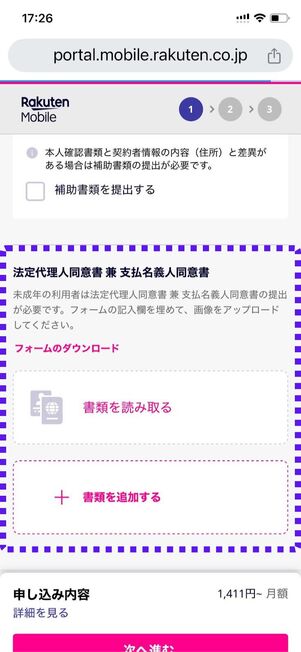
「法定代理人同意書 兼 支払名義人同意書」をアップロードする
楽天モバイルのオンライン申し込みで「法定代理人同意書 兼 支払名義人同意書」を提出する方法について、具体的な流れを整理しました。
- 特設ページから同意書をダウンロード・印刷する
- 親権者が直筆で必要事項を記入する
- 記入済みの同意書をPDFまたはJPG形式で保存する
- 本人確認画面でアップロードする
同意書には、親権者の「直筆」のサインが求められます。オンラインでの申し込みであっても、この同意書は印刷して記入し、署名をした上でアップロードする必要があるのです。
紙に印刷して署名をする手間はありますが、契約手続きのスムーズな進行のためには避けられないステップです。同意書の印刷やスキャン作業は、コンビニに設置されているコピー機を活用すると手軽に対応できます。事前に同意書の準備を済ませ、署名後にすぐスキャンしてアップロードできる状態にしておくと安心でしょう。
店舗で同意書を提出する方法

店舗で楽天モバイルに申し込む際に「法定代理人同意書 兼 支払名義人同意書」を提出する方法について、具体的な流れを整理しました。
- 契約者本人(18歳未満)と親権者の2名で来店
- 双方の本人確認書類を提出し、本人確認を実施
- 「法定代理人同意書 兼 支払名義人同意書」を提出し、契約完了
楽天モバイルの店舗で未成年者が契約を行う場合、契約者本人(18歳未満)と親権者の2名で来店することが必須となっています。事前に同意書を準備していたとしても、契約者本人だけで店舗へ行って申し込みをすることはできません。
注意点3:楽天IDの情報が契約者名義になる
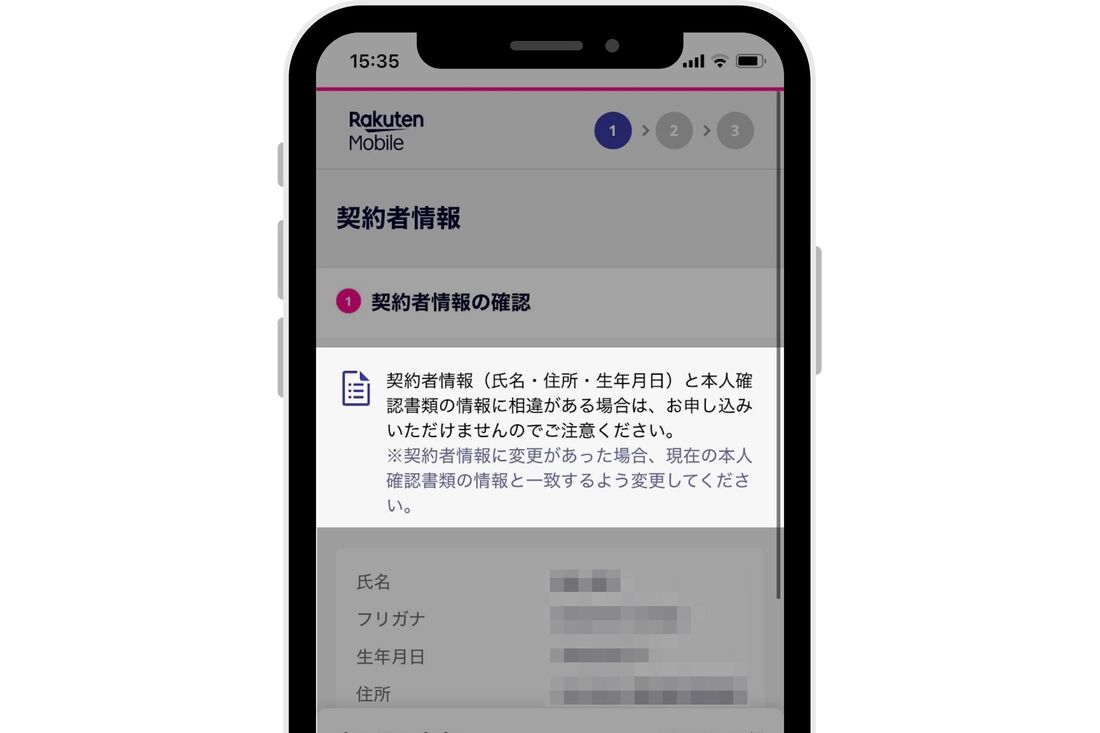
楽天モバイルに申し込みをする際、楽天IDに登録されている情報が契約者情報として自動的に反映されます。親の楽天IDで契約すると親の名義になり、子ども本人の楽天IDを使用する場合は子どもの名義になるというわけです。
子どもの楽天IDが親の名義で登録されていたり情報に誤りがあったりすると、本人確認書類の整合性が取れず、申し込みが正常に処理されません。子どもの楽天IDに正しい情報を登録してあるか確認し、不備があれば事前に修正しましょう。
注意点4:保護者名義の銀行口座は支払い方法に設定できない
楽天モバイルでは、子ども本人名義で契約した回線であっても、親の支払い方法を設定することが可能です。ただし、名義が異なる場合に設定できる支払い方法は「クレジットカード」または「デビットカード」のみとなります。
| 支払い方法 | 保護者名義での設定 | 手数料 | 料金請求日・支払い日 |
|---|---|---|---|
| 楽天カード | 可能 | 0円 | 毎月11日ごろ |
| 楽天カード以外のクレジットカード | 可能 | 0円 | 毎月11日ごろ |
| デビットカード | 可能 | 0円 | 毎月11日ごろ |
| 銀行口座振替 | 不可能 |
毎月110円 |
毎月27日ごろ |
銀行口座振替を希望する場合、親の銀行口座を支払い方法に設定することはできません。もし銀行口座振替を利用したい場合は、子ども本人名義の銀行口座を新たに開設し、それを支払い設定に登録する必要があります。
注意点5:電話番号を新たに取得すると獲得ポイント数が減る

楽天モバイルの紹介キャンペーンでは、他社から乗り換え(MNP)では1万3000ポイント獲得できますが、新規契約、つまり電話番号を新しく取得する場合は特典が6000ポイントに減少する仕様になっています。
子どもがスマホを初めて契約するときは、回線を新規取得するケースがほとんどでしょう。その場合、紹介キャンペーンを利用して得られるのは1万3000ポイントではなく6000ポイントです。この差を理解せずに申し込むと、後から「思ったよりもポイントが少ない」という認識のズレが生じる可能性があります。
未成年の子どもに紹介してポイントを獲得する手順
ここからは、実際に未成年の子どもに楽天モバイルを紹介する手順を具体的に紹介します。
紹介する側(親)の手順
まずは、紹介する側(紹介者)の手順を紹介します。
特設ページにアクセス
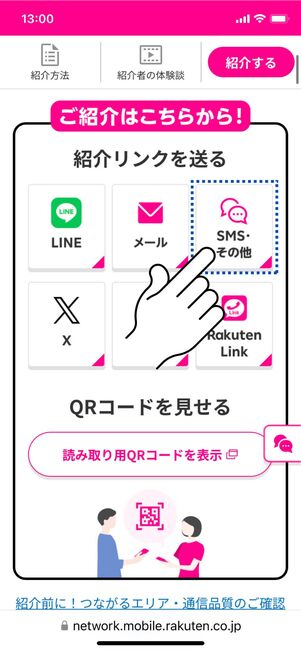
紹介リンクの送付方法を選ぶ
特設ページにアクセスし、紹介リンクの送付方法を選びます。筆者のおすすめは、汎用性の高い「SMS・その他」です。シンプルに紹介リンクを生成・コピーして、任意のツールで送ることができます。
楽天IDでログイン
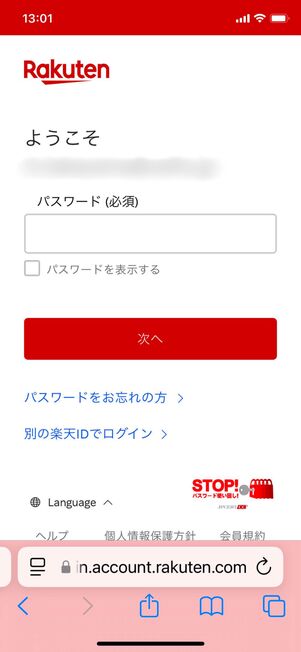
楽天IDでログインする
楽天IDとパスワードを入力してログインします。
なお紹介キャンペーンは、紹介する側が「Rakuten最強プラン」もしくは「Rakuten最強プラン(データタイプ)」の契約者であることがポイント獲得の必須条件となっています。現時点で楽天モバイルを契約していない人は紹介資格がありません。
紹介用リンク(URL)を送る
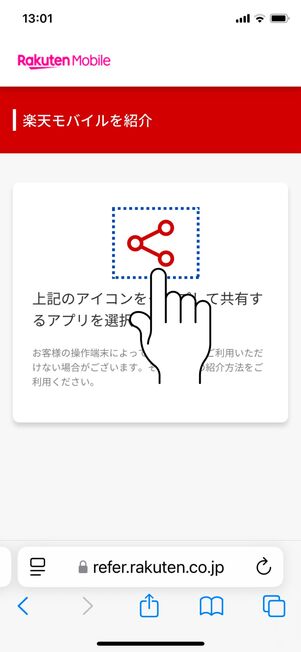
共有アイコンをタップ
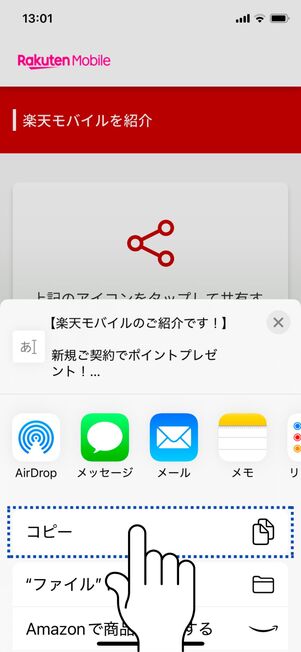
「コピー」をタップ
共有アイコンをタップすると、端末の共有メニューが表示されます。メニューからコピーを選びましょう。Androidスマホの場合は端末の共有メニューからコピーボタンをタップしてください。
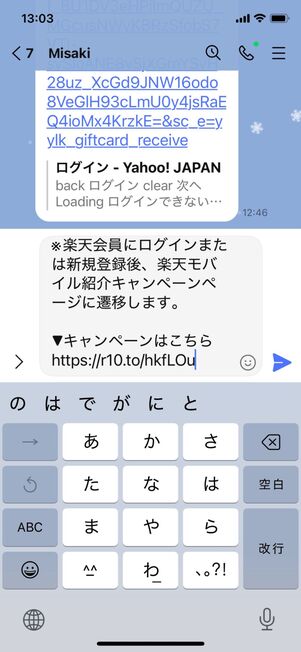
任意のツールにコピーした内容をペーストする
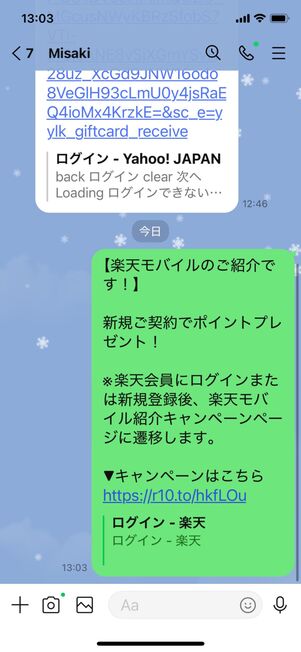
送信する
LINEやインスタのDM、メールなど任意のツールを起動し、コピーした文章をペーストします。あとは紹介したい相手(=子ども)に送信すればOKです。
4カ月後の末日から楽天ポイントが3回に分けて付与される
紹介した相手(子ども)がすべての条件を達成すると、特典として楽天ポイント7000ポイントが付与されます。
この楽天ポイントは、紹介リンクを送信した日の4カ月後の末日から3回に分けて付与されます。一度にすべてのポイントを獲得できるわけではありません。

たとえば4月中に、紹介相手が楽天モバイルに申し込んだ場合、4カ月後の末日である8月末日ごろに2000ポイント付与、9月末日ごろに2000ポイント付与、10月末日ごろに3000ポイントが付与され、合計7000ポイントとなります。
なお、付与される楽天ポイントは「期間限定ポイント」です。ポイント進呈日を含めて6カ月の有効期限が設定されているので、失効しないように注意しましょう。
紹介される側(子ども)の手順
続いて、紹介キャンペーンで紹介される側(子ども)の手順を説明します。
楽天モバイルの契約手続きは、申し込みの操作自体は親が自身のスマホでおこなっても問題ありません。ただし、楽天IDや本人確認書類は必ず契約者本人である子どものものを使用する必要があります。
紹介用リンク(URL)を開く

紹介リンクをタップする
紹介者から送られてきた紹介用リンクをタップして開きます。
紹介者リンク以外のページから楽天モバイルに申し込んだ場合、「紹介した側」にも「された側」にも特典は付与されません。必ず紹介用リンク(URL)を経由してください。

画面をスクロール

「新規/乗り換え(MNP)お申し込み」をタップ
紹介キャンペーンのページにアクセスしたら、ページを下にスクロールして[新規/乗り換え(MNP)お申し込み]をタップします。
子どもの楽天IDでログインする
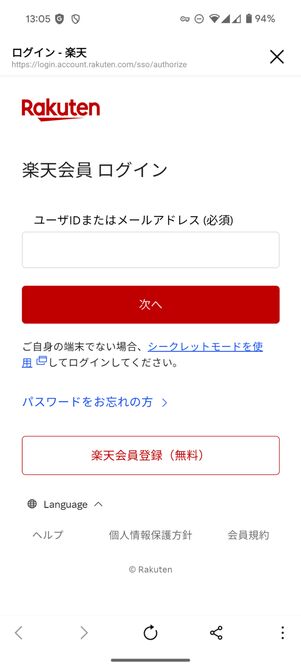
楽天会員情報でログインする
子どもの楽天IDとパスワードを入力してログインします。まだ子どもが楽天会員になっていない場合は、新規作成したうえでログインをおこなってください。
未成年の契約に関する注意事項に同意する
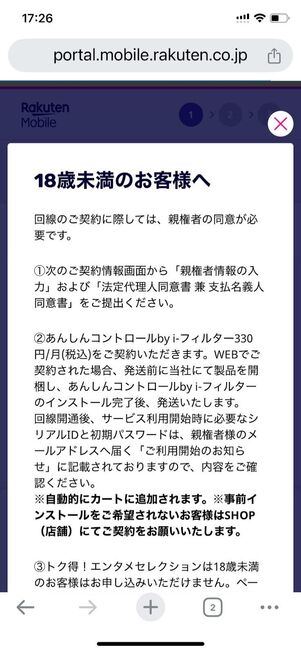
18歳未満への注意事項が表示される
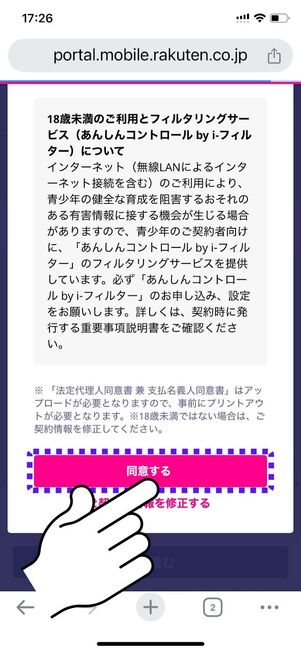
一読して「同意する」をタップ
楽天IDに登録してある生年月日から、契約者が18歳未満だと判定した場合は注意事項が表示されます。一読して問題なければ[同意する]をタップしてください。
「Rakuten最強プラン」を選択する
![[プランを選択する]をタップ](/sites/default/files/styles/portrait_lg_1/public/2025/03/31/20250331-rakutennorir-9.jpg)
[プランを選択する]をタップ
プランの選択画面にはデフォルトで「Rakuten最強プラン(通常タイプ)」が表示されるはずなので、[プランを選択する]ボタンをタップします。
15分かけ放題オプションの有無を選択する
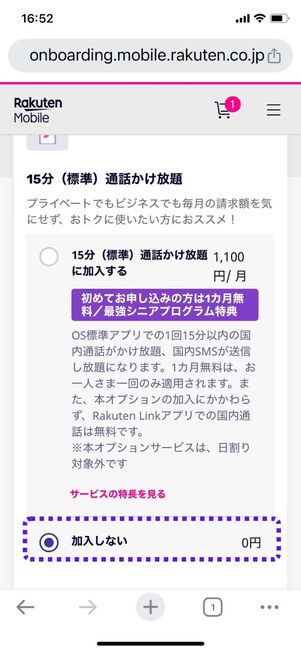
15分かけ放題オプションの加入を見直す
画面を下にスクロールしつつ、必要に応じて通話や保証などのオプションを選択しましょう。オプションは申し込み後の追加・解約も可能です。
ここで注意したいのがデフォルトで「15分かけ放題」オプションに加入する設定になっていること。必要ないなら、「加入しない」に切り替えてください。
SIMのタイプを選択する
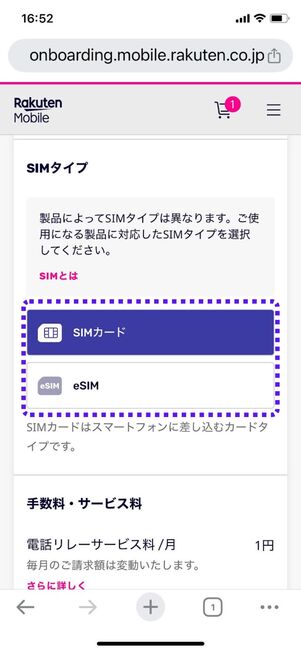
「SIMカード」と「eSIM」を選択する
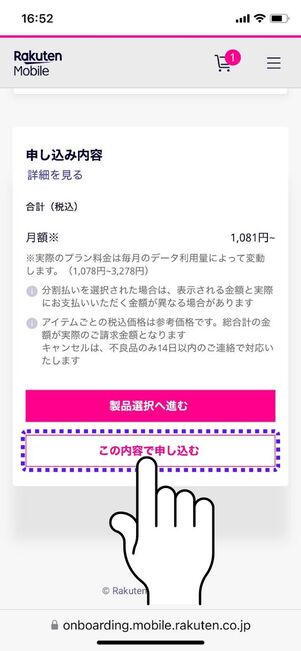
「この内容で申し込む」をタップする
SIMのタイプ選択が表示されたら、「SIMカード」か「eSIM」かを選択してください。デフォルトでは「SIMカード」が選択されているので、eSIMを選びたい人は注意が必要です。
本人確認を済ませる
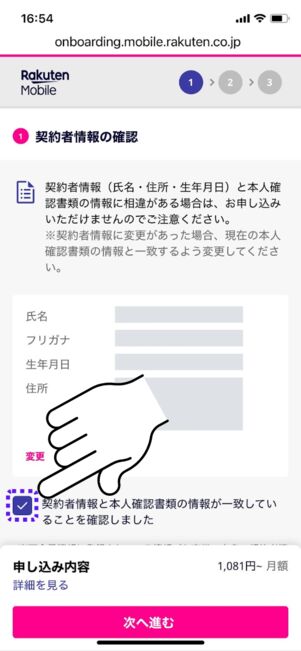
契約者情報の一致にチェックを入れる
楽天IDに登録中の情報が反映されます。「契約者情報と本人確認書類の情報が一致していることを確認しました」にチェックを入れましょう。
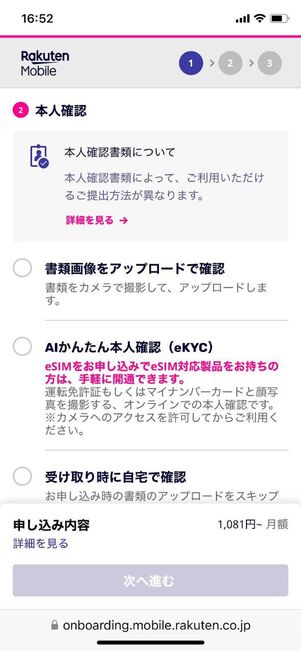
本人確認の方法を選択する
楽天IDに登録中の情報が反映されます。「契約者情報と本人確認書類の情報が一致していることを確認しました」にチェックを入れたら、本人確認をおこないます。
以下4つの方法から本人確認の方法を選んでチェックを入れてください。
- 楽天グループに提出済の書類で確認する:楽天証券もしくは楽天生命のユーザーのみ利用可能。すでに提出済みの本人確認書類が使用される
- 書類画像をアップロードで確認:本人確認書類を撮影し、アップロードする
- AIかんたん本人確認(eKYC):本人確認書類と自身の顔を同時に撮影。eSIM対応スマホでeSIMを申し込んだ場合、最短5分で回線の開通が可能
- 受け取り時に自宅で確認:SIMカードの受け取り時に配達員に本人確認書類を提示する(eSIMを選択した場合、後日スタートガイドが配達された際に提示)
「eSIM」を選択し、かつ「AIかんたん本人確認(eKYC)」での本人確認を済ませた人は、審査完了後すぐにMNP転入・および回線開通が可能です。締め日ギリギリに乗り換える場合や急ぎのケースでは、上記の組み合わせで本人確認を済ませるのがおすすめです。
「法定代理人同意書 兼 支払名義人同意書」の提出
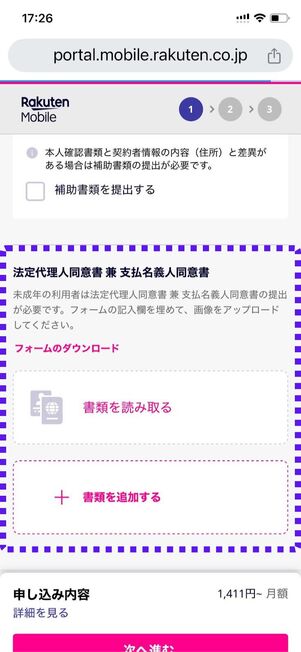
「法定代理人同意書 兼 支払名義人同意書」をアップロードする
本人確認方法を選択したら[次へ進む]をタップ。画面の案内に従って本人確認を完了させましょう。なお、前述した通り、18歳未満が楽天モバイルを直接契約する場合は「法定代理人同意書 兼 支払名義人同意書」の提出が必要です。提出方法は以下の通り。
- 特設ページから同意書をダウンロード・印刷する
- 親権者が直筆で必要事項を記入する
- 記入済みの同意書をPDFまたはJPG形式で保存する
- 本人確認画面でアップロードする
コンビニなどに設置されているコピー機を使えば、同意書の印刷、スキャンなどをおこなえます。事前に準備しておくとスムーズに申し込みが進むでしょう。
電話番号を選択する(乗り換える場合は使用中の電話番号を入力)
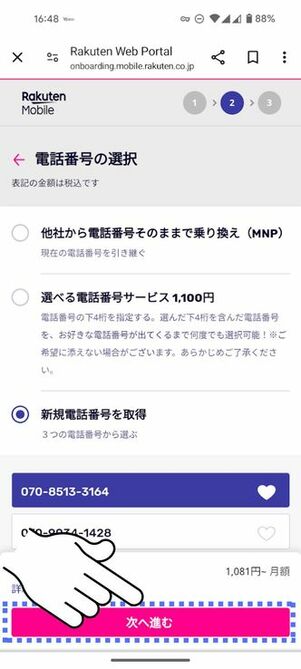
電話番号の選択画面が表示されます。自身のニーズにあわせて「他社から電話番号そのままで乗り換え(MNP)」「新規電話番号を取得」を選択しましょう。
「他社から電話番号そのままで乗り換え(MNP)」を選択した場合は楽天ポイント1万3000ポイント、「新規電話番号を取得」を選択した場合は楽天ポイント10000ポイントが付与されます。
支払い方法を選択
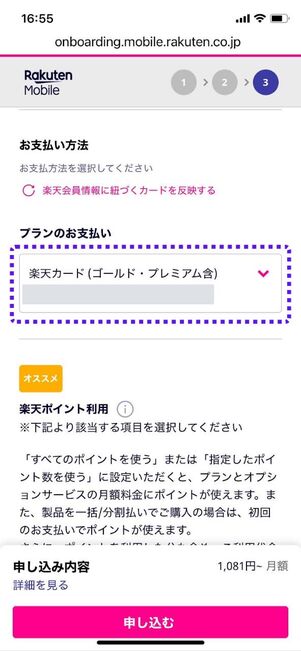
「プランのお支払い」項目をタップ
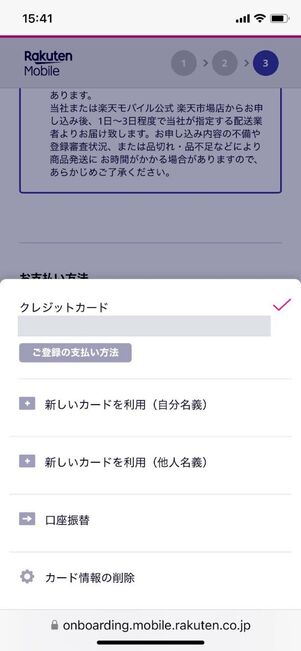
支払い方法を選択
「プランのお支払い」をタップして任意の方法を選択しましょう。
前述した通り、子ども本人名義で契約した回線であっても、親の支払い方法を設定することが可能です。ただし、名義が異なる場合に設定できる支払い方法は「クレジットカード」または「デビットカード」のみとなります。
| 支払い方法 | 保護者名義での設定 | 手数料 | 料金請求日・支払い日 |
|---|---|---|---|
| 楽天カード | 可能 | 0円 | 毎月11日ごろ |
| 楽天カード以外のクレジットカード | 可能 | 0円 | 毎月11日ごろ |
| デビットカード | 可能 | 0円 | 毎月11日ごろ |
| 銀行口座振替 | 不可能 |
毎月110円 |
毎月27日ごろ |
銀行口座振替を希望する場合、親の銀行口座を支払い方法に設定することはできません。もし銀行口座振替を利用したいなら、子ども本人名義の銀行口座を設定しましょう。
そもそも口座振替は、毎月の引き落とし時に手数料110円が発生します。なるべくお得に楽天モバイルを利用したいなら、クレジットカードもしくはデビットカードでの支払いを選択するのがおすすめです。
申し込みを確定させる
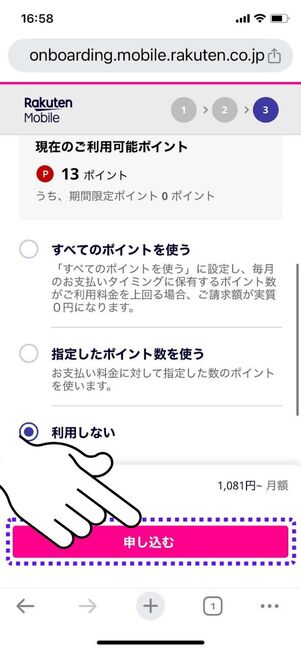
[申し込む]をタップ
楽天ポイント使用の有無を選択したら、[申し込む]をタップします。
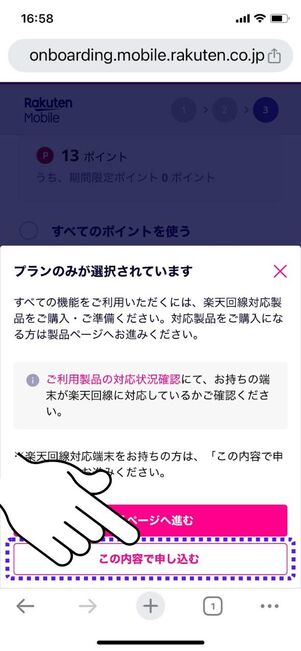
[この内容で申し込む]をタップ
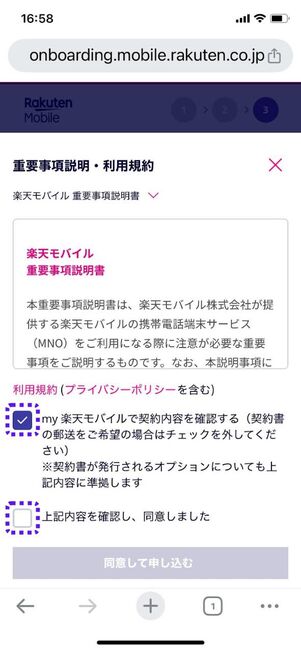
利用規約を一読してチェックを入れる
あらためて申し込み内容や電話番号を確認し、[この内容で申し込む]をタップ。「重要事項説明・利用規約」を確認してチェックを入れたうえで、[同意して申し込む]ボタンを押してください。
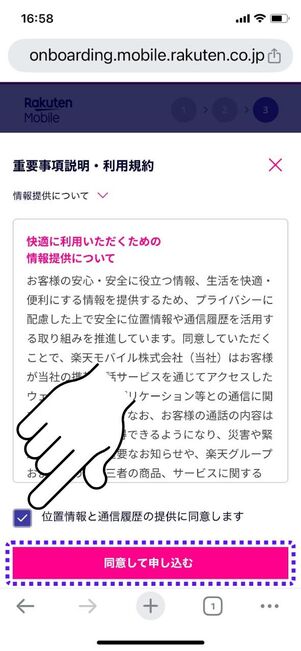
[同意して申し込む]をタップ
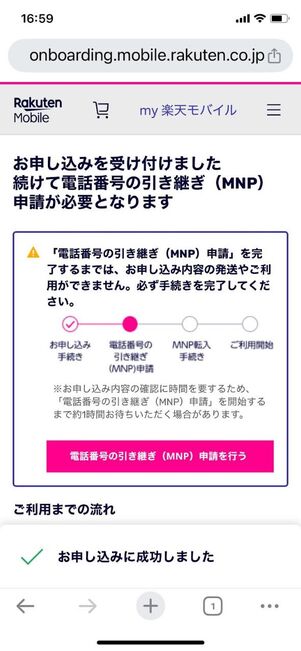
申し込み完了画面
最後に改めて[同意して申し込む]をタップ。「お申し込みを受け付けました」と表示されていれば完了です。
他社から乗り換える場合は、[そのまま電話番号の引き継ぎ(MNP)申請を行う]をタップしてください。MNPの手順については本記事では割愛しています。詳しく知りたい人は以下の記事を参照してください。
楽天モバイル回線を開通する
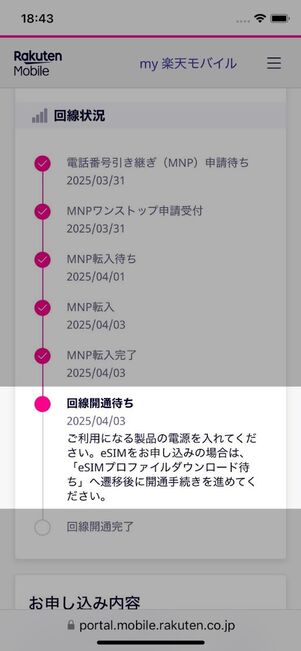
ステータスが「回線開通待ち」になっているか確認
紹介キャンペーンの特典を獲得するには、申し込み日(厳密には紹介リンクをタップして楽天IDでログインした日)の翌々月末日までに楽天モバイル回線を開通する必要があります。
楽天モバイル回線の開通手順は「eSIM」と「SIMカード」で異なります。自身のニーズに合わせて確認してください。
eSIMの開通手順
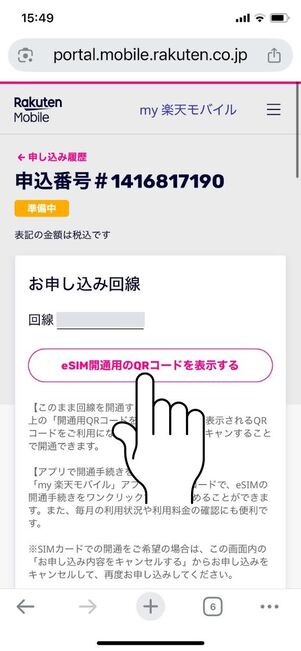
[eSIM開通用のQRコードを表示する]をタップ
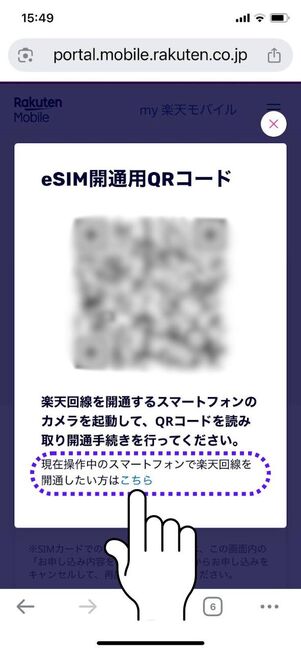
QRコードを表示する
my 楽天モバイルにeSIM開通用のQRコードを表示するボタンが表示されたら、これをタップ。QRコードが表示されるので、「現在操作中のスマートフォンで楽天回線を開通したい方はこちら」をタップしてください。
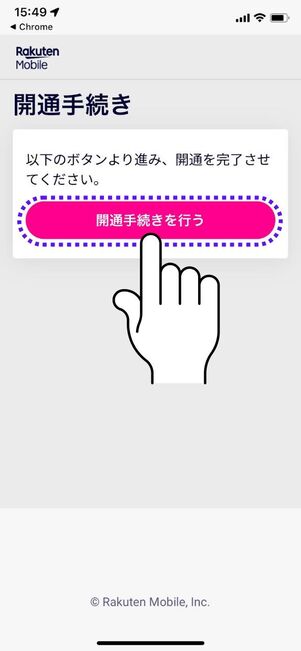
[開通手続きを行う]をタップ
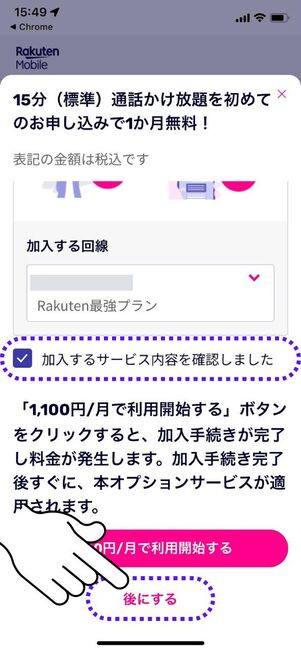
15分かけ放題に加入しない場合は[後にする]をタップ
開通手続きをおこなうをタップすると、15分かけ放題への加入を勧められます。必要なければ「後にする」を押してください。
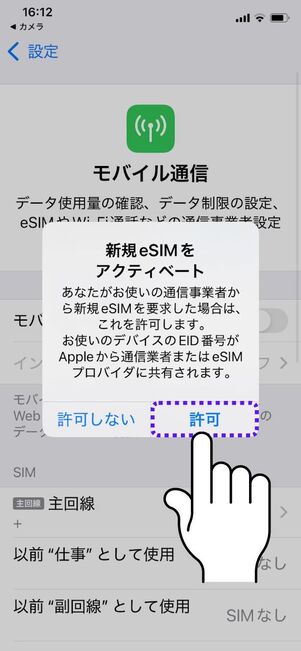
[許可]をタップ

[続ける]をタップ
自動的にiPhoneの設定アプリが起動し、新規eSIMアクティベートの許可が求められます。問題なければ[許可]を押しましょう。「eSIMをアクティベート」といった画面に切り替わったら[続ける]をタップします。
「my 楽天モバイル」の画面に戻り、「開通手続きが完了しました」というポップアップが表示されていれば開通完了です。
SIMカードの開通手順
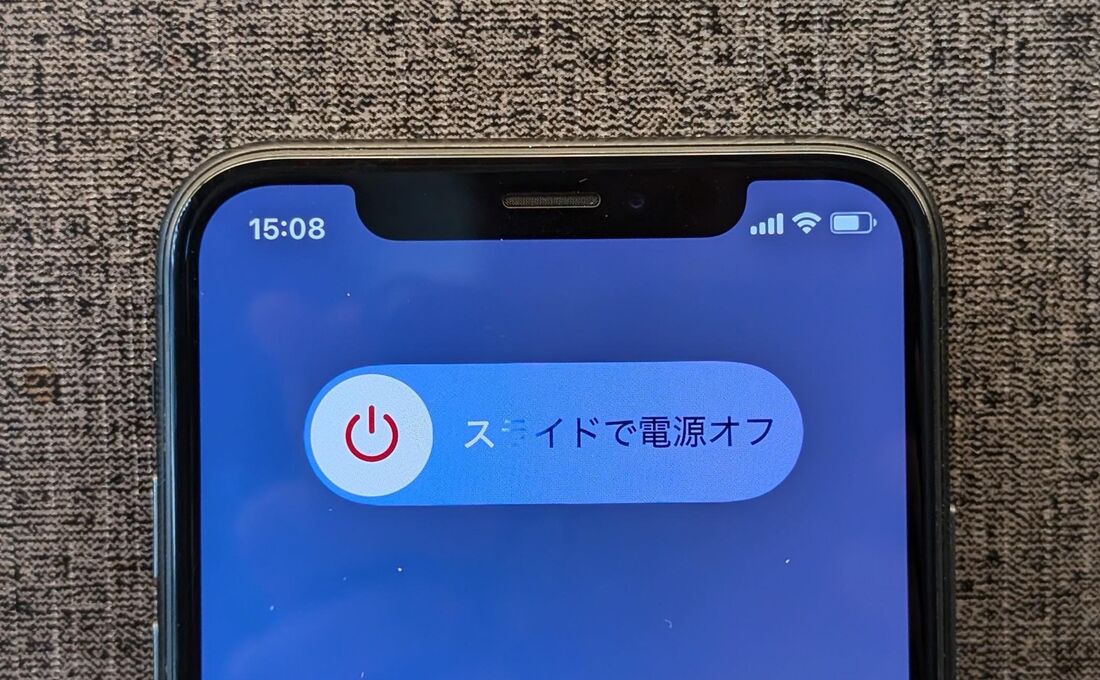
SIMカードを差し替えるときはスマホの電源を切る
SIMカードの入れ替えをおこなう前には、必ず端末の電源を切りましょう。起動したまま入れ替え作業をおこなうと、端末の故障につながるおそれがあります。

ICチップ部分を取り外す
台紙から、ICチップのある部分を取り外します。チップ部分に皮脂や汚れ、ほこり、水分などがつくと不具合の原因になります。なるべくICチップ(金属部分)に触れないよう、取り扱いには注意してください。
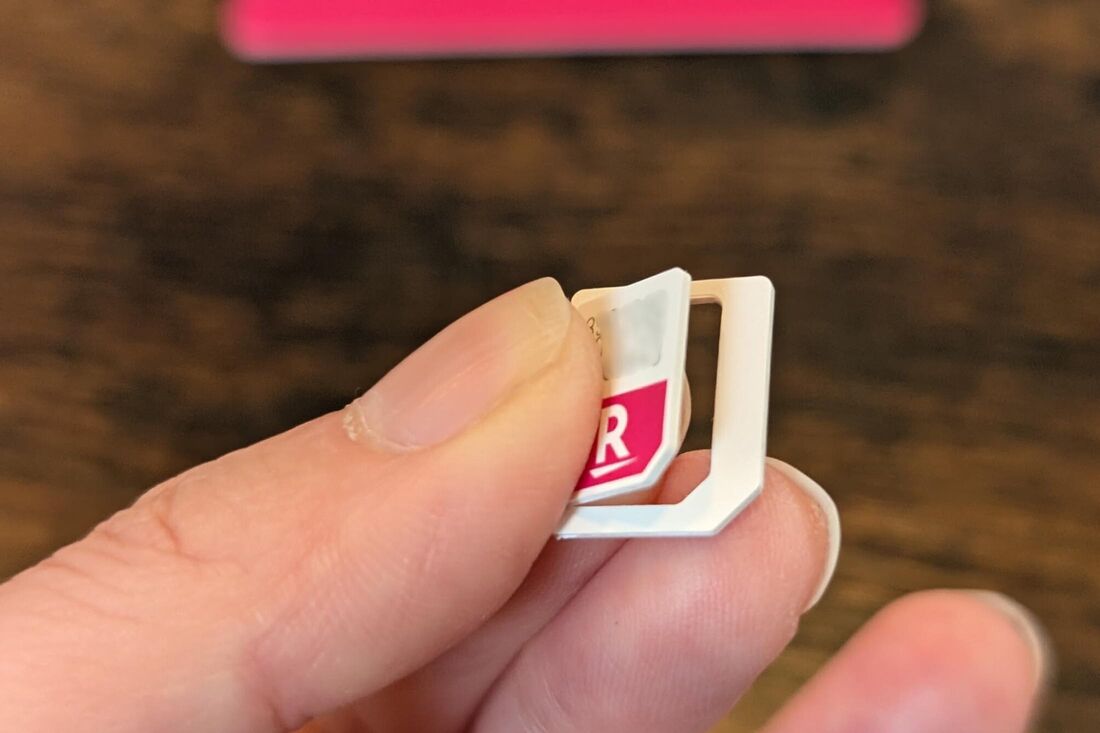
nanoSIMサイズにSIMカードを切り離す
楽天モバイルで提供されるSIMカードは、初期状態では「microSIM」として利用できるサイズになっています。しかし、iPhoneやほとんどのAndroidスマホは「nanoSIM」を採用しているため、一回り小さいサイズに調整する必要があります。
ICチップ周辺のプラスチック部分を軽く押し出せば簡単に切り離すことができます。カードを破損しないよう丁寧に扱いましょう。
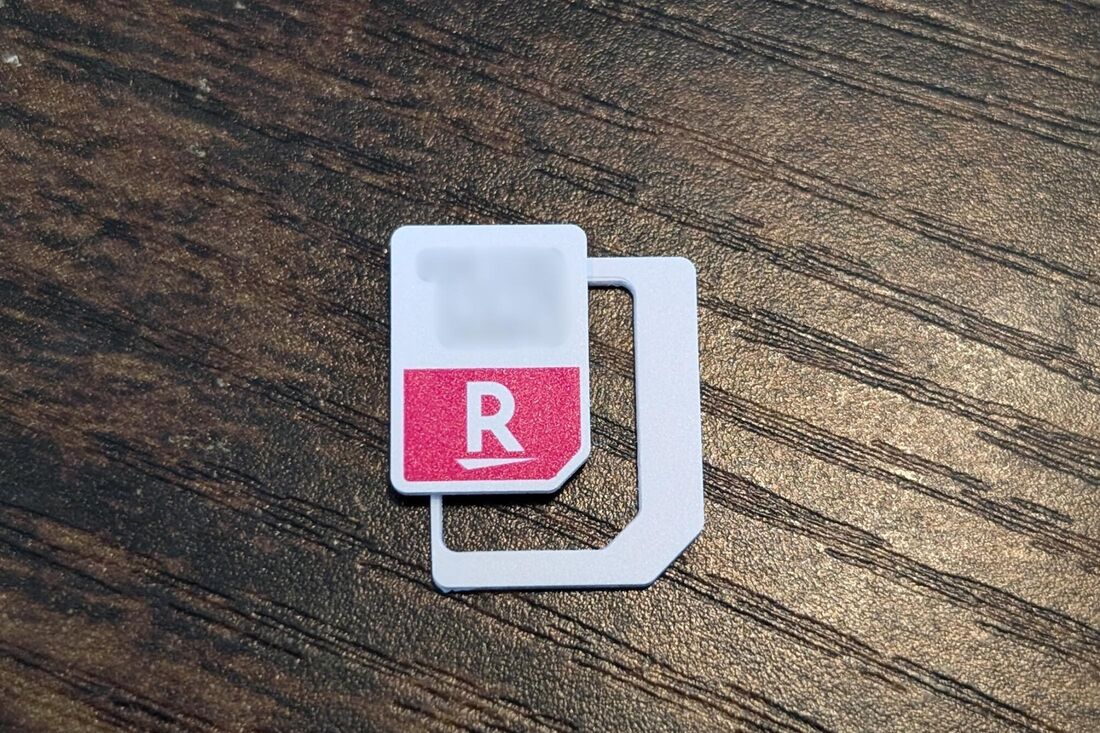
nanoSIMサイズにする
上の写真のように、一回り小さいサイズに切り離せていればOKです。
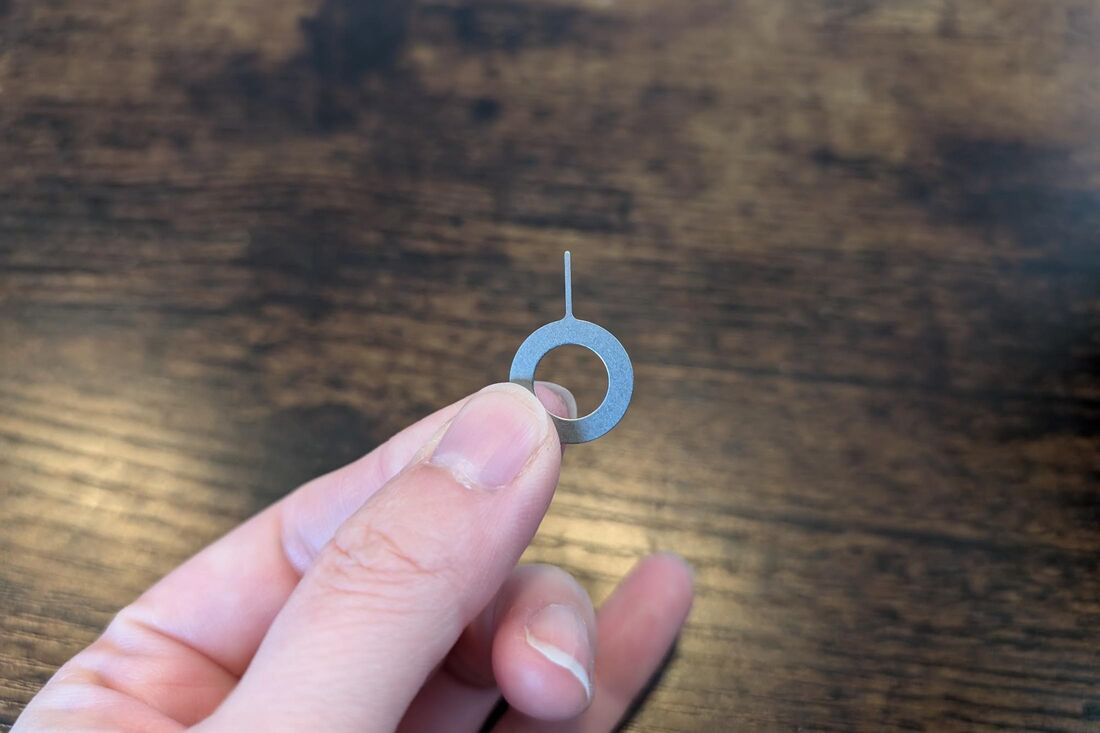
SIMピンを用意する
SIMトレイを引き出すにあたって、「SIMピン」を用意します。楽天モバイルのSIMカードには同梱されていないので自身で用意しなければなりません。
見当たらない場合は、ペーパークリップ、つまようじ、安全ピンなど、身近にある先端が細いものでも代用可能です。

端末の側面や上部にある小さな穴をSIM取り出し用ピンなどでプッシュ
続いて、端末の側面や上部にある小さな穴をSIM取り出し用ピンなどでプッシュして、挿し込み口(トレイ)を取り出します。一部Androidスマホ(Xperiaなど)穴がないタイプは、そのままトレイを爪で引き出して取り出せます。

SIMカードをセットする
トレイが引き出せたら、既存のSIMカードを取り外し、楽天モバイルのSIMカードを乗せて挿し込みます。
このとき、斜めに欠けている角部分が合うようにSIMカードを置き、トレイと端末のプッシュ穴の位置を合わせて水平に押し込むと正しい向きで装着できます。
「楽天リンク」で発信し、10秒以上通話する
続いて、通話アプリ「Rakuten Link(楽天リンク)」アプリをダウンロードして10秒以上通話しましょう。
申し込み日(紹介リンクをタップして楽天IDでログインした日)の翌々月末日までにこの作業をしないと、紹介キャンペーンの特典を受け取れません。回線を開通させたら、なるべく早めにおこなってください。
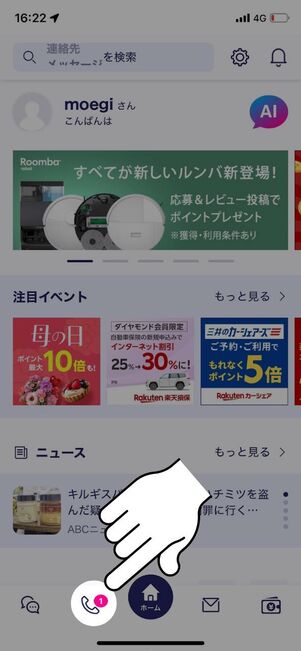
「通話」タブをタップ
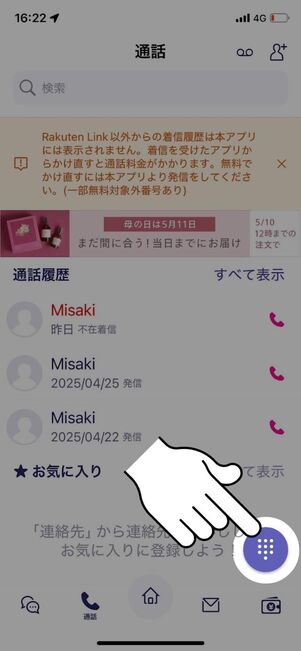
ダイヤルボタンをタップ
楽天IDでのログインや電話番号認証などの初期設定を済ませたら、トップ画面が表示されます。画面下部の電話アイコンをタップし、ダイヤルボタンを押しましょう。
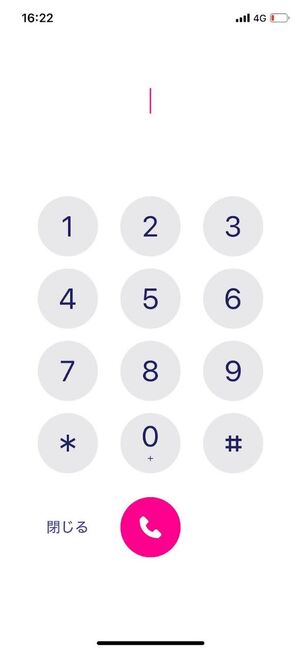
電話番号を入力
家族や友達などの電話番号を入力して通話を開始しましょう。10秒経過したら切ってOKです。
「0570」などから始まる他社接続サービス、ダイヤル番号やプレフィックス番号を付けての発信、一部特番(188)への通話は特典対象外です。注意してください。